
| Aeronautica | Comunicatii | Drept | Informatica | Nutritie | Sociologie |
| Tehnica mecanica |
Powerpoint
|
|
Qdidactic » stiinta & tehnica » informatica » powerpoint Inserarea de header/footer (antet/subsol) |
Inserarea de header/footer (antet/subsol)
INSERAREA DE HEADER/FOOTER (ANTET/SUBSOL)
Daca doresti ca pe slide-urile din prezentare, sau pe colajele pentru auditoriu, sa inserezi antete si subsoluri vei parcurge pasii urmatori:
n Executa clic pe meniul View situat pe bara pe meniuri.
n Alege optiunea Header and Footer.
![]()
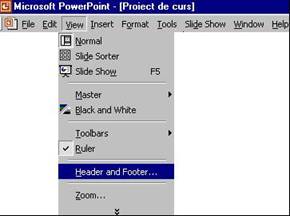
Aceasta comanda va deschide caseta de dialog Header and Footer:
Adauga
header si footer numai slide-urilor selectate Adauga
header si footer intregii prezentari Poti previzualiza cum va
arata prezentarea cu footer-ul creat de tine 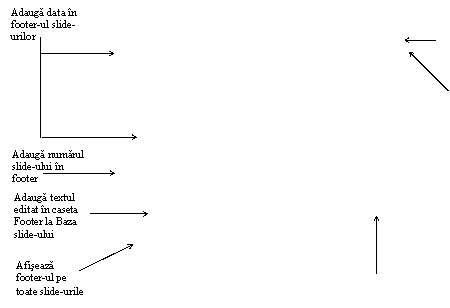
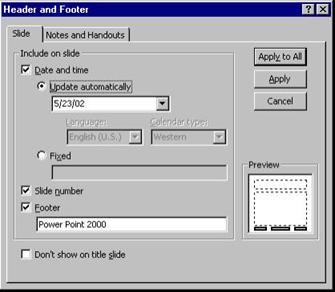
Caseta de dialog are doua taburi : unul pentru slide si unul pentru insemnari si colaje. Pentru fiecare tab in parte poti stabili seturi de antete si subsoluri. Caseta se deschide implicit pe tabul Slide.
Daca doresti ca pe slide-uri sa-ti apara data vei bifa optiunea Date and time. Data va fi inserata in coltul din stanga jos. Exista doua posibilitati de-a introduce data intr-o prezentare:
n Update automatically – afiseaza si actualizeaza automat data. Indiferent de ziua in care ai creat prezentarea pe slide-uri va fi afisata data curenta citita din calculator.
n Fixed – afiseaza data si ora editata de tine in caseta Fixed.
Pentru a afisa in footer numarul slide-ului vei bifa optiunea Slide number. Implicit in caseta de editare Footer vei gasi scris Power Point 2000. Aici vei edita textul care vrei sa apara in footer pe fiecare slide sau pe toate. Daca vrei ca pe slide-ul de titlu sa nu-ti apara footer vei avea grija sa bifezi optiunea Don’t show on title slide.
Cand ai completat toate datele care vrei sa-ti apara in subsolul slide-urilor poti sa continui cu crearea de header si footer pentru insemnari si colaje. Pentru aceasta vei executa clic pe tab-ul Notes and Handouts. Se va deschide urmatoarea caseta de dialog :
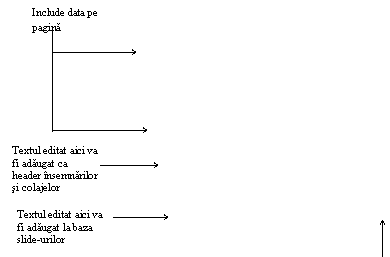
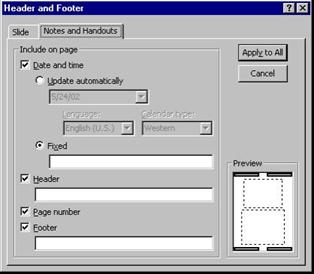
Caseta
preview iti afiseaza cum va
arata prezentarea cu header-ele si footer-ele alese de tine
Daca doresti sa adaugi si data in header vei bifa optiunea Date and time. In mod implicit este bifata optiunea Fixed ceea ce-ti permite sa introduci data dorita de tine. Daca doresti ca data sa se actualizeze automat vei bifa optiunea Update automatically. Ca si in cazul anterior poti aplica header si footer numai pe slide-ul curent sau pe toate daca executi clic pe Apply to all. In acest moment caseta de dialog se inchide. Desi header-ele si footer-ele adaugate de tine in prezentare nu sunt vizibile, ele exista si vor fi vizibile atunci cand vei lista prezentarea sau o vei rula pe ecran.
In capitolul urmator vei invata cum sa folosesti optiunea Spelling in cazul in care ai de facut o prezentare in limba engleza si doresti sa-ti verifici din punct de vedere ortografic prezentarea.
| Contact |- ia legatura cu noi -| | |
| Adauga document |- pune-ti documente online -| | |
| Termeni & conditii de utilizare |- politica de cookies si de confidentialitate -| | |
| Copyright © |- 2025 - Toate drepturile rezervate -| |
|
|
||||||||||||||||||||||||
|
||||||||||||||||||||||||
|
||||||||||||||||||||||||
Lucrari pe aceeasi tema | ||||||||||||||||||||||||
|
| ||||||||||||||||||||||||
|
||||||||||||||||||||||||
|
|
||||||||||||||||||||||||








